Fjern yeabests.cc-virus (Instruksjoner for fjerning) - oppdateringer aug 2017
yeabests.cc fjerningsguide for virus
Hva er Yeabests.cc-virus?
Yeabests.cc-virus og TopYea Search. Hva er forskjellen?
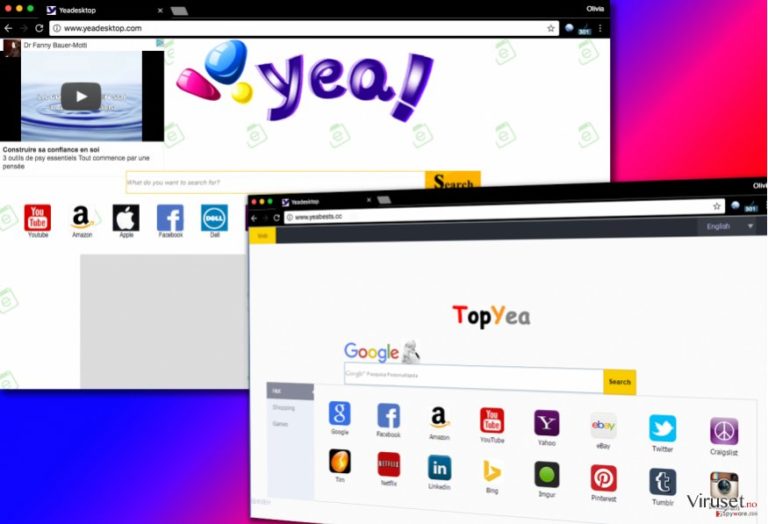
Som TopYea Search, virker Yeabests.cc-viruset til å være en tradisjonell søkeside. Det kan enkelt overbevise deg om at det er en praktisk søkemotor som inneholder nyttige lenker til favorittsidene dine.
Men har du noensinne tenkt på at denne søkemotoren kan bli brukt til å promotere usikre nettsider og tvilsomme programmer? Vi gjetter at svaret ditt er «nei». Yeabests.cc omdirigeringer kan dessuten bli et problem etter innhenting av ikke-personlig identifiserbar informasjon.
Ved å spore informasjon om brukerens mest besøkte nettsider, spørringer og lignende data kan denne nettleserkapreren få muligheten til å finne ut av interessene dine og velge ut fengende annonser. Vær oppmerksom på at du på grunn av disse annonsene kan bli lurt til å besøke usikre nettsider som er ute etter å installere malware på datamaskinen din. Derfor anbefaler sikkerhetseksperter hos viruset.no at brukere unngår Yeabests.cc-viruset. Dersom du ønsker å fjerne det kan du skanne PC-en med FortectIntego.
Dersom du er en oppmerksom internett-bruker har du kanskje oppdaget at yeabests.cc gir tilgang til shopping- og spillsider rett fra hjemmesiden. Denne funksjonaliteten kan imidlertid vise seg å være skadelig heller enn nyttig. Dette er på grunn av at nettleserkapreren har evnen til å omdirigere brukere.
Dersom du blir fristet til å besøke nettsidene som vises på hjemmesiden kan du komme til nettsiden du interesserer deg for etter flere omdirigeringer til annonserings-, spill- eller pornografiske nettsider. Selv om de førstnevnte typene er ganske harmløse kan sistnevnte forårsake store skader på datamaskinen din. Noen av omdirigeringssidene kan føre deg til andre nettsider som inneholder ondsinnet malware og virus.
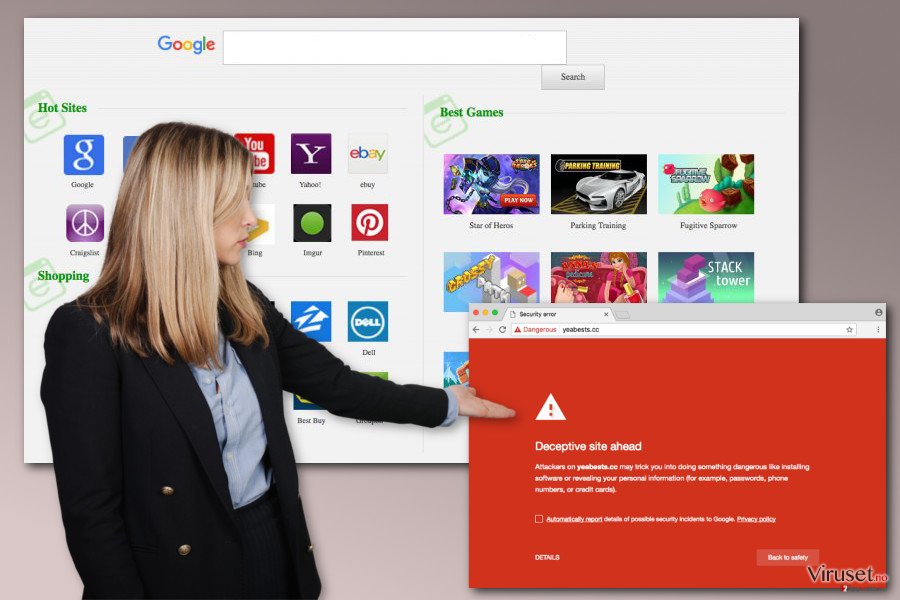
I tillegg kan kapreren yeabests.cc være skadelig i den forstand at PUP-et innhenter ikke-personlig identifiserbar informasjon. Det komprimerer spørringene dine, besøkte nettsider, data fra operativsystemet og geografiske lokasjon. Disse dataene kan komme i hendene til tredjeparter som viser annonsene sine til deg. Så snart de får tak i dette analyserer de informasjonen.
Svindlere genererer deretter nye annonser som er spesielt utviklet for spesifikke brukere i henhold til deres personlige preferanser og interesser. Avhengig av antall klikk på disse annonsene kan utviklerne innhente en betydelig fortjeneste. Dersom du misliker ideen om å bli kontinuerlig overvåket bør du fjerne yeabests.cc øyeblikkelig.
Hvordan blir datamaskinen min infisert av Yeabests?
Hvis du ikke har besøkt den offisielle nettsiden til dette PUP-et har det sannsynligvis infiltrert datamaskinen din via et freeware-program. Prøv å huske hvorvidt du har installert en ny musikkspiller eller lignende. Da kan du ha sett at det kom med en lite tillegg kalt «yeabests.cc».
Etter installasjonsprosessen har deretter nettleserkapreren lagt seg til på datamaskinen din. Dette er en vanlig feil som gjøres av utallige PC-brukere over hele verden. De fleste argumenterer med at de ikke har tid til å lese installasjonsinstruksene. Som du ser tar det betydelig lenger tid å bli kvitt malware-programmer i etterkant. Dersom du ønsker å forhindre at en nettleserkaprer kommer inn i datamaskinen din bør du legge merke til følgende tips. Først og fremst bør du velge «tilpasset» installasjon heller en «anbefalt». Deretter må du sørge for å velge bort alle forhåndsvalgte programmer.
Fjerning av Yeabests.cc
Dersom du er interessert i alle metoder for å eliminere dette viruset kan du se de manuelle retningslinjene som gis nedenfor. Sørg for at du ikke går glipp av noen detaljer slik at du unngår at tilknyttede filer blir etterlatt, noe som fører til økt sannsynlighet for virusproblemer i fremtiden. Alternativt kan du installere et antispyware-program for å fjerne yeabests.cc. Dette garanterer at kapreren elimineres fullstendig.
Denne programvaren er praktisk ikke bare ved håndtering av akkurat dette programmet, men også andre typer malware. Til slutt ønsker vi å råde deg til å bruke en legitim og pålitelig søkemotor som Google eller Bing, heller enn nye og usikre alternativer.
Du kan reparere virusskade ved bruk av FortectIntego. SpyHunter 5Combo Cleaner og Malwarebytes er anbefalt for å søke etter potensielt uønskede programmer og virus med tilhørende filer og registeroppføringer.
Manuell yeabests.cc fjerningsguide for virus
Avinstaller fra Windows
For å fjerne Yeabests.cc-virus fra Windows 10/8, følger du disse stegene:
- Åpne Kontrollpanel via søkefeltet i Windows, og trykk Enter eller klikk på søkeresultatet.
- Under Programmer, velger du Avinstaller et program.

- Finn oppføringer tilknyttet Yeabests.cc-virus i listen (eller andre nylig installerte programmer som ser mistenkelige ut).
- Høyreklikk på programmet og velg Avinstaller.
- Hvis Brukerkontokontroll-vinduet dukker opp, klikker du på Ja.
- Vent til avinstallasjonsprosessen er fullført, og klikk på OK.

Hvis du bruker Windows 7/XP, følger du disse instruksjonene:
- Klikk på Windows Start > Kontrollpanel i panelet til høyre (hvis du bruker Windows XP, klikker du på Legg til eller fjern programmer).
- I kontrollpanelet velger du Programmer > Avinstaller et program.

- Velg det uønskede programmet ved å klikk på det.
- Klikk på Avinstaller/endre øverst.
- I vinduet som dukker opp, klikker du Ja for å bekrefte.
- Klikk OK når prosessen er fullført.
Fjern yeabests.cc fra Mac OS X system
Fjern filer fra Programmer-mappen:
- I menyen velger du Gå > Programmer.
- Se etter alle tilhørende oppføringer i mappen Programmer.
- Klikk på appen og dra den til søppelmappen (eller høyreklikk og velg velg Flytt til søppelkurv\\)

For å fjerne et uønsket program, åpner du mappene Application Support, LaunchAgents og LaunchDaemons. Her sletter du alle relevante filer:
- Velg Gå > Gå til mappe.
- Skriv inn /Library/Application Support, klikk på Gå eller trykk Enter.
- Se etter tvilsomme oppføringer i mappen Application Support og slett dem.
- Åpne deretter mappene /Library/LaunchAgents og /Library/LaunchDaemons på samme måte og slett alle tilhørende .plist-filer.

Tilbakestill MS Edge/Chromium Edge
Slett uønskede utvidelser fra MS Edge:
- Klikk på Meny (tre horisontale prikker øverst til høyre i nettleservinduet) og velg Utvidelser.
- Fra listen, velger du utvidelsen. Klikk på girikonet.
- Klikk på Avinstaller nederst.

Fjern informasjonskapsler og annen nettleserdata:
- Klikk på Meny (tre horisontale prikker øverst til høyre i nettleservinduet) og velg Personvern og sikkerhet.
- Under Fjern nettleserdata, klikker du på Velg hva du vil fjerne.
- Velg alt (bortsett fra passord, men du bør eventuelt inkludere medielisenser) og klikk på Fjern.

Tilbakestill ny fane-side og startside:
- Klikk på menyikonet og velg Innstillinger.
- Velg Ved oppstart.
- Klikk på Deaktiver hvis du finner mistenkelige domener.
Tilbakestill MS Edge hvis ovennevnte steg ikke fungerer:
- Trykk på Ctrl + Shift + Esc for å åpne oppgavebehandleren.
- Klikk på Flere detaljer nederst i vinduet.
- Velg fanen Detaljer.
- Bla nedover og finn alle oppføringer med navnet Microsoft Edge. Høyreklikk på alle disse og velg Avslutt oppgave for å stanse MS Edge fra å kjøre.

Hvis dette ikke hjelper, må du bruke en metode for avansert tilbakestilling av Edge. Merk at du må sikkerhetskopiere dataene dine før du fortsetter.
- Finn følgende mappe på datamaskinen din: C:\\Brukere\\%username%\\AppData\\Local\\Packages\\Microsoft.MicrosoftEdge_8wekyb3d8bbwe.
- Trykk på Ctrl + A for å velge alle mapper.
- Høyreklikk på dem og velg Slett.

- Høyreklikk på Start-knappen og velg Windows PowerShell (Admin).
- Når det nye vinduet åpnes, kopierer og limer du inn følgende kommando, og klikker på Enter:
Get-AppXPackage -AllUsers -Name Microsoft.MicrosoftEdge | Foreach {Add-AppxPackage -DisableDevelopmentMode -Register “$($_.InstallLocation)\\AppXManifest.xml” -Verbose

Instruksjoner for Chromium-basert Edge
Slett utvidelser i MS Edge (Chromium):
- Åpne Edge og velg Innstillinger > Utvidelser.
- Slett uønskede utvidelser ved å klikke på Fjern.

Tøm hurtigminnet og nettleserdata:
- Klikk på Meny og gå til Innstillinger.
- Velg Personvern og tjenester.
- Under Fjern nettlesingsdata, velger du Velg hva du vil fjerne.
- Under Tidsintervall, velger du Alt.
- Velg Fjern nå.

Tilbakestill Chromium-basert MS Edge:
- Klikk på Meny og velg Innstillinger.
- På venstre side velger du Tilbakestill innstillinger.
- Velg Gjenopprett innstillinger til standardverdier.
- Bekreft med Tilbakestill.

Tilbakestill Mozilla Firefox
Fjern skadelige utvidelser:
- Åpne Mozilla Firefox og klikk på Meny (tre horisontale linjer øverst til høyre i vinduet).
- Klikk på Utvidelser.
- Velg utvidelser som er knyttet til Yeabests.cc-virus og klikk på Fjern.

Tilbakestill startsiden:
- Klikk på de tre horisontale linjene øverst til høyre for å åpne menyen.
- Velg Innstillinger.
- Under Hjem angir du ønsket nettsted som skal åpnes hver gang du starter Mozilla Firefox.
Fjern informasjonskapsler og nettstedsdata:
- Klikk på Meny og velg Alternativer.
- Gå til Personvern og sikkerhet.
- Bla nedover for å finne Infokapsler og nettstedsdata.
- Klikk på Tøm data…
- Velg Infokapsler og nettstedsdata og Hurtiglagret nettinnhold og klikk på Tøm.

Tilbakestill Mozilla Firefox
Hvis Yeabests.cc-virus ikke ble fjernet etter å ha fulgt instruksjonene ovenfor, kan du tilbakestille Mozilla Firefox:
- Åpne Mozilla Firefox og klikk på Meny.
- Gå til Hjelp og velg Feilsøking.

- Under Gi Firefox en overhaling klikker du på Tilbakestill Firefox…
- I popup-vinduet som dukker opp klikker du på Tilbakestill Firefox for å bekrefte. Yeabests.cc-virus skal da bli fjernet.

Tilbakestill Google Chrome
Slett ondsinnede utvidelser fra Google Chrome:
- Åpne menyen i Google Chrome (tre vertikale prikker øverst til høyre) og velg Flere verktøy > Utvidelser.
- I det nye vinduet ser du alle installerte utvidelser. Avinstaller alle mistenkelige tilleggsprogrammer som kan være tilknyttet Yeabests.cc-virus ved å klikke på Fjern.

Slett nettleserdata og hurtigminnet i Chrome:
- Klikk på Meny og velg Innstillinger.
- Under Personvern og sikkerhet velger du Slett nettleserdata.
- Velg Nettleserlogg, Informasjonskapsler og andre nettstedsdata samt Bufrede bilder og filer
- Klikk på Slett data.

Endre startside:
- Klikk på menyen og velg Innstillinger.
- Se etter mistenkelige sider som Yeabests.cc-virus under Ved oppstart.
- Klikk på Åpne en bestemt side eller et sett med sider og klikk på de tre prikkene for å få tilgang til Fjern-alternativet.
Tilbakestill Google Chrome:
Hvis ingen av disse løsningene hjelper, kan du tilbakestille Google Chrome for å eliminere alle Yeabests.cc-virus-komponenter:
- Klikk på Meny og velg Innstillinger.
- Under Innstillinger blar du nedover og klikker på Avanserte.
- Bla nedover til du finner Tilbakestill og rydd opp.
- Klikk på Tilbakestill innstillinger til standardverdiene.
- Bekreft ved å klikke på Tilbakestill innstillinger for å fullføre fjerning av Yeabests.cc-virus.

Tilbakestill Safari
Fjern uønskede utvidelser fra Safari:
- Klikk på Safari > Valg…
- I det nye vinduet velger du Utvidelser.
- Velg den uønskede utvidelsen tilknyttet Yeabests.cc-virus og velg Avinstaller.

Fjern informasjonskapsler og annen nettsidedata fra Safari:
- Klikk på Safari > Tøm logg…
- I nedtrekksmenyen under Tøm, velger du Hele loggen.
- Bekreft med Tøm logg.

Hvis ovennevnte steg ikke hjelper, kan du prøve å tilbakestille Safari:
- Klikk på Safari > Valg…
- Gå til Avansert.
- Velg Vis Utvikle-menyen i menylinjen.
- Fra menylinjen klikker du på Utvikle og velger deretter Tøm buffere.

Etter avinstallering av dette potensielt uønskede programmet (PUP) og fiksing av nettleserne dine, anbefaler vi at du skanner PC-systemet ditt med en vel ansett anti-spionvare. Dette hjelper deg med å bli kvitt yeabests.cc registerspor og identifiserer dessuten relaterte parasitter og mulige malware-infeksjoner på datamaskinen din. For å gjøre dette kan du bruke våre mest populære malware-fjernere: FortectIntego, SpyHunter 5Combo Cleaner eller Malwarebytes.
Anbefalt for deg
Ikke la myndighetene spionere på deg
Myndighetene har en tendens til å spore brukerdata og spionere på innbyggerne sine, og dette er noe du bør ha i bakhodet. Vi anbefaler dessuten at du leser mer om tvilsom praksis for datainnhenting. Sørg for anonymitet på nettet, og unngå sporing eller spionering.
Du kan velge en helt annen lokasjon når du er på nettet, og få tilgang til alt innhold uten å bli stanset av geografiske begrensninger. Du kan surfe helt trygt på nettet uten risiko for å bli hacket ved bruk av et Private Internet Access VPN.
Kontroller informasjonen som er tilgjengelig for myndigheter og andre parter, og surf på nettet uten å bli spionert på. Selv om du ikke er involvert i ulovlige aktiviteter eller stoler på tjenestene og plattformene du bruker, bør du være forsiktig og ta forholdsregler ved å bruke en VPN-tjeneste.
Sikkerhetskopier filer til senere, i tilfelle malware-angrep
Programvareproblemer skapt av malware eller direkte datatap på grunn av kryptering kan føre til problemer eller permanent skade på enheten din. Når du har oppdaterte sikkerhetskopier, kan du enkelt gjenopprette filene dine etter slike hendelser. Det er nødvendig å oppdatere sikkerhetskopiene dine etter eventuelle endringer på enheten. På denne måten kan du starte på nytt fra der du var da du mistet data på grunn av malware-angrep, problemer med enheten eller annet.
Når du har tidligere versjoner av alle viktige dokumenter eller prosjekter, kan du unngå mye frustrasjon og store problemer. Sikkerhetskopier er praktisk når malware dukker opp ut av det blå. Bruk Data Recovery Pro for å gjenopprette systemet ditt.
